メディアを管理する方法はたくさんありますLinux。 Plexはあなたが試すことができる強力なソリューションの1つです。ほぼすべてのニーズを満たすことがわかります。もちろん、Plexが唯一のソリューションではありません。あなたは選択に甘やかされており、Embyは最適な選択です。誰でも簡単に映画、テレビ番組、音楽、写真をさまざまな種類のデバイスに配信できるオープンソースのメディアストリーミングソフトウェアです。この記事では、LinuxでEmbyメディアサーバーをセットアップする方法、その使用方法、およびその間のすべてを詳しく説明します。
スポイラー警告:下にスクロールして、この記事の最後にあるビデオチュートリアルをご覧ください。
Embyのインストール
Embyメディアサーバーソフトウェアは、人気のあるLinuxディストリビューションの数。次のコマンドのリストは、これらの各オペレーティングシステムのデスクトップバージョンとサーバーバージョンの両方にソフトウェアをインストールするのに役立ちます。

例:Ubuntuサーバー16.04 LTSを使用している場合は、16.04 LTSの指示に従ってください。デスクトップで16.04を使用している場合は、同じ手順を使用できます。
Ubuntu 17.04+
まず、Ubuntuが安全でないリポジトリについて文句を言い、時にはソフトウェアのインストールを拒否するため、署名されたGPGキーをUbuntuに追加します。
wget -nv http://download.opensuse.org/repositories/home:emby/xUbuntu_Next/Release.key -O Release.key sudo apt-key add - < Release.key sudo apt-get update
次に、EmbyソフトウェアリポジトリをUbuntuに追加し、ソフトウェアソースを更新してサーバーをインストールします。
sudo sh -c "echo "deb http://download.opensuse.org/repositories/home:/emby/xUbuntu_Next/ /" > /etc/apt/sources.list.d/emby-server.list" sudo apt-get update sudo apt-get install emby-server
Ubuntu 16.04 LTS
Ubuntuは安全でないリポジトリからインストールできません。これらのコマンドでEmbyキーを追加します。
wget -nv http://download.opensuse.org/repositories/home:emby/xUbuntu_16.04/Release.key -O Release.key sudo apt-key add - < Release.key sudo apt-get update
キーを追加すると、ソフトウェアをインストールできます。
sudo sh -c "echo "deb http://download.opensuse.org/repositories/home:/emby/xUbuntu_16.04/ /" > /etc/apt/sources.list.d/emby-server.list" sudo apt-get update sudo apt-get install emby-server
Fedora 25
EmbyメディアセンターはFedora 25で利用可能です。インストールするには、まずCoprリポジトリを追加します。
sudo dnf config-manager --add-repo http://download.opensuse.org/repositories/home:emby/Fedora_25/home:emby.repo
次に、ソフトウェアをインストールします。
sudo dnf install emby-server
Arch Linux
Arch Linuxチームは、Embyをメインソフトウェアソースに直接パッケージ化します。 ArchデスクトップまたはArchサーバーにEmbyが必要な場合、次のコマンドでpacmanからインストールできます:
sudo pacman -S emby-server
オープンスーゼ
Embyは、OpenSUSE Linuxの現在のバージョン(LeapとTumbleweed)の両方を公式にサポートしています。
Leap 42.2にEmbyをインストールします。
sudo zypper addrepo http://download.opensuse.org/repositories/home:emby/openSUSE_Leap_42.2/home:emby.repo sudo zypper refresh zypper install emby-server
TumbleweedにEmbyをインストールします。
sudo zypper addrepo http://download.opensuse.org/repositories/home:emby/openSUSE_Tumbleweed/home:emby.repo zypper refresh zypper install emby-server
Debian
Debianは、キーなしでソフトウェアをインストールするのに苦労するという点でUbuntuと多くの共通点を持っています。この問題を解決するには、Embyリリースキーを追加します。
wget -nv http://download.opensuse.org/repositories/home:emby/Debian_8.0/Release.key -O Release.key sudo apt-key add - < Release.key sudo apt-get update
次に、リリースキーをDebianに追加すると、Embyサーバーをインストールできます。
sudo echo "deb http://download.opensuse.org/repositories/home:/emby/Debian_8.0/ /" > /etc/apt/sources.list.d/emby-server.list sudo apt-get update sudo apt-get install emby-server
Emby Media Serverの構成
Embyがインストールされたので、システムサービスを有効にして開始する必要があります。そうしないと、Embyサーバーは何もしません。次のコマンドでemby-serverを有効にします。
sudo systemctl start emby-server
次に、起動時にそれを有効にします:
systemctl enable emby-server
Debian:
sudo service emby-server start
Embyを使用する
IPアドレスを見つける
Embyをインストールして構成したので、Linux上のメディアサーバー、メディアを追加する時間です。サーバーのローカルIPアドレスを把握することから始めます。これはifconfigコマンドで見つかります。それがローカルアドレスです。ネットワーク上であれば、どのコンピューター(Linuxまたはそれ以外)でもこのアドレスにアクセスできます。
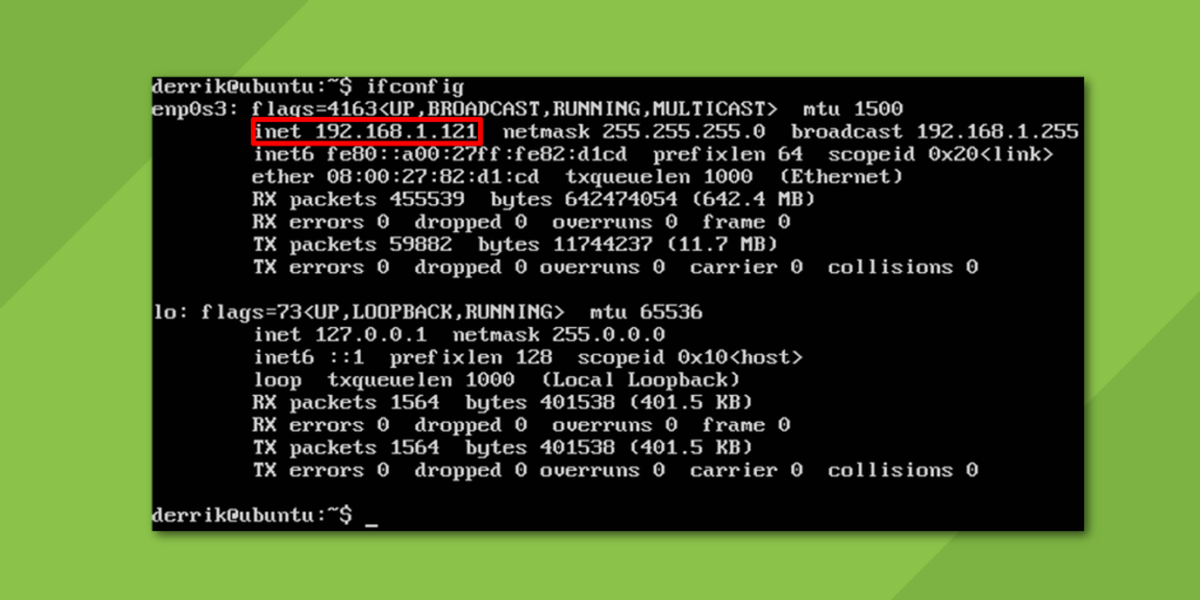
注意: Embyがデスクトップまたはラップトップから実行されている場合、ローカルIPの代わりにローカルホストを使用します。
http://local-ip-address:8096
Webインターフェースで、Embyはユーザーにプロンプトを表示しますメディアライブラリをセットアップします。これには、映画、テレビ番組、写真、さらには音楽の追加が含まれます。メディアファイルを追加するためのベストプラクティスは、サーバーが問題なくアクセスできるディレクトリに配置することです(ホームディレクトリに配置するなど)。
例えば: ビデオが入るかもしれません / home / username / Videos /の写真 / home / username / Pictures /、そして音楽 / home / username / Music /.
メディアファイルを追加する
Webインターフェイスが起動すると、ウィザードが表示されます。 このウィザードは、ユーザーにメディアファイルの追加、(オプションの)Embyアカウントの作成、および全体的な作業を開始することにより、新しいEmbyインストールをセットアップします。
ソフトウェアが最初に要求するのは、追加することですメディアファイル。 +記号をクリックし、ファイルブラウザーを使用して、メディアファイルがあるディレクトリ(上記または他の場所)に移動します。
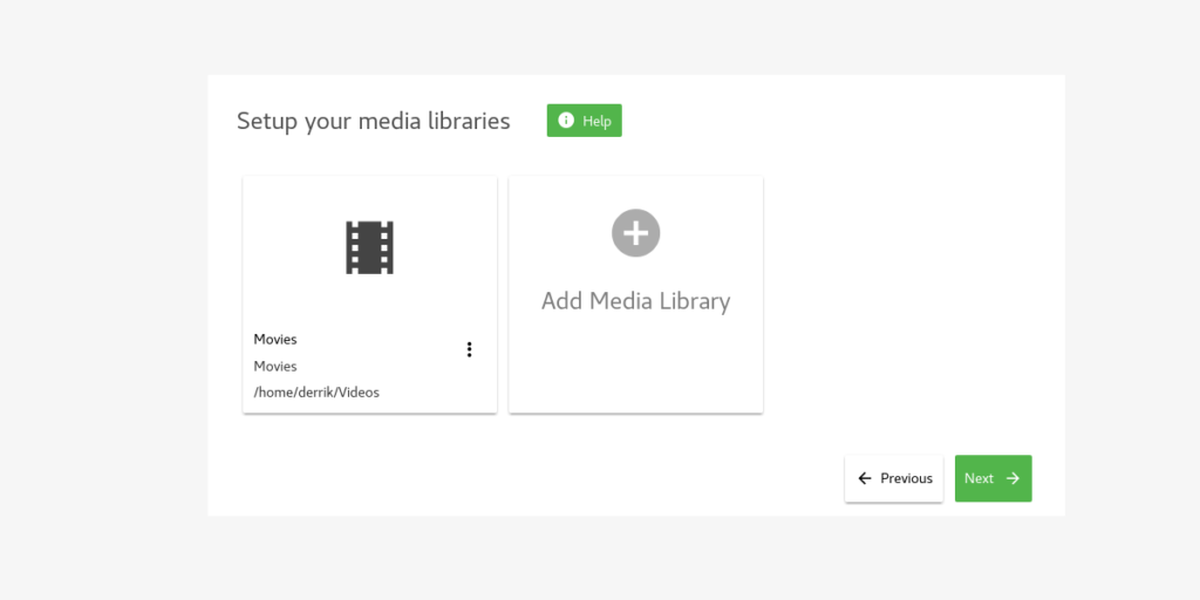
次に、Embyはユーザーに名前の入力を求めます(ウェブインターフェースでユーザー名として使用する)、リンクするプレミアムアカウントを作成します。プレミアムアカウントではより多くの機能を使用できるため、このメディアセンターソフトウェアが本当に気に入ったら、これは良い投資になるでしょう。
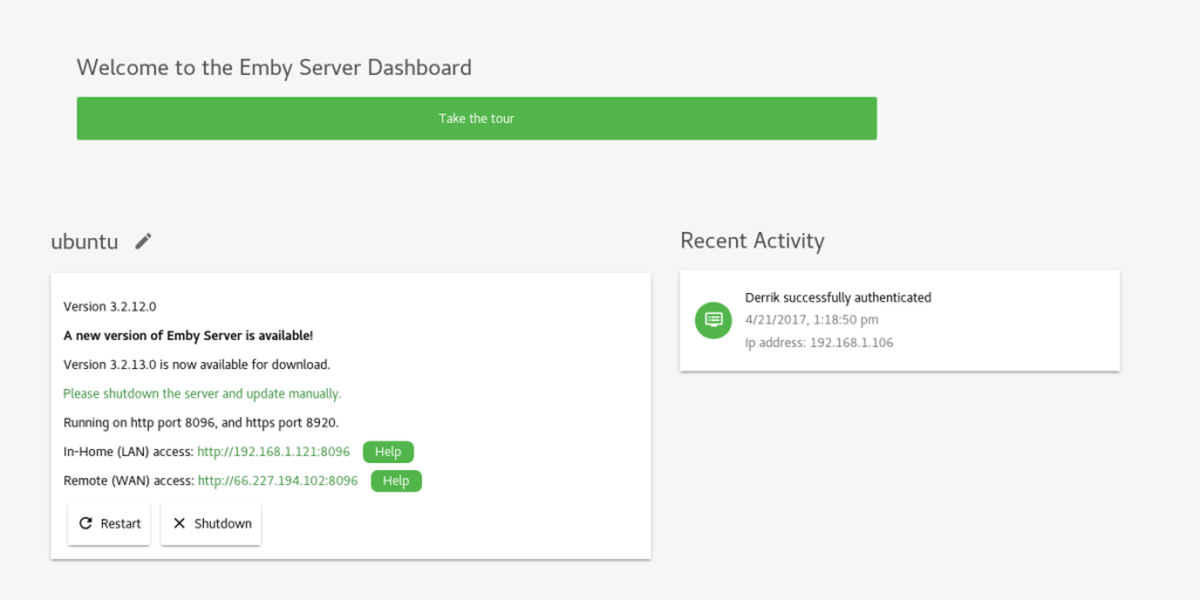
すべての情報が入力されると、ユーザーはEmbyサーバーUIが表示されます。サーバーのローカルWebアドレスにアクセスするか、このソフトウェアがサポートする多くのサポートされているアプリのいずれかをダウンロードして、メディアファイルを視聴します。
サポートされているデバイス:
- Chromecast
- DLNA
- ウェブ
- Apple TV
- Amazon Fire TV
- アンドロイド
- Windows Media Center
- プレイステーション
- Xbox
- ロク
結論
華やかではないかもしれませんがLinuxで他のいくつかの代替手段としてサポートされているEmbyは、メディアを管理し、複数のデバイスに一度に配信することを検討している人々に最適なソリューションです。 Linuxで中央メディアサーバーが必要であり、Plexのようなツールを使用することを控えるという性質があるため、このソフトウェアを試してみてください。


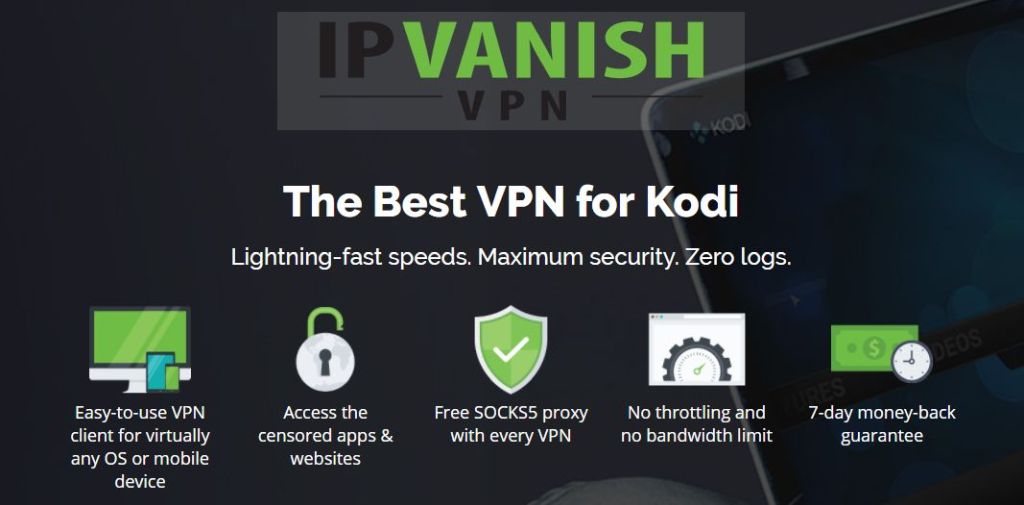










コメント